Monitoriza el tráfico de red en un sistema GNU/Linux con Darkstat

Darkstat es un software de monitorización de tráfico en una red que se puede instalar en diversos sistemas operativos como Mac OSX o diferentes distribuciones GNU/Linux. Es una herramienta que suele utilizarse en servidores para conocer el estado y consumo de la red en determinados momentos y en este tutorial veremos cómo instalarla y utilizarla.
Esta herramienta se instala por ejemplo en un servidor y se accede a los datos mediante un panel web en el que se encuentran diferentes gráficas e información que puede resultar útil para el administrador del sistema.
Instalación de Darkstat en GNU/Linux
Instalar Darkstat en Fedora/CentOS
Para instalar Darkstat en estas distribuciones, es necesario ejecutar el siguiente comando: sudo yum install darkstat
Instalar Darkstat en Debian/Ubuntu
Para instalar Darkstat en estas distribuciones, es necesario ejecutar el siguiente comando: sudo apt-get install darkstatAl finalizar la instalación, puede verse un mensaje como este: * please change the value of START_DARKSTAT in /etc/darkstat/init.cfg, in order to start darkstatEsto indica qué archivo hay que configurar para poder iniciar Darkstat.
Configuración de Darkstat
Darkstat tiene varios parámetros de configuración, los cuales se encuentran en el archivo /etc/darkstat/init.cfg, tal y como se indicaba en el mensaje anterior al realizar la instalación. El parámetro más importante es START_DARKSTAT, el cual tenemos que modificar para poder iniciar la herramienta: START_DARKSTAT=yes
Otros parámetros de configuración son la interfaz o el puerto mediante el cual se accede al panel web de Darkstat. Cada usuario lo configurará en base a su sistema y preferencias, por lo que no entraré en más detalles. Yo he dejado todo con la configuración por defecto.
Descomentad los parámetros porque si no, no funcionará.
Ejecución de Darkstat
Para ejecutar la herramienta, simplemente hay que iniciar el servicio con el siguiente comando: sudo /etc/init.d/darkstat startComo se lo que estáis pensando, os digo ya cómo ejecutar Darkstat automáticamente al arrancar la máquina: chkconfig darkstat onAl iniciar el servicio, ya podemos dirigirnos al navegador y abrir localhost:666 para ver las gráficas.
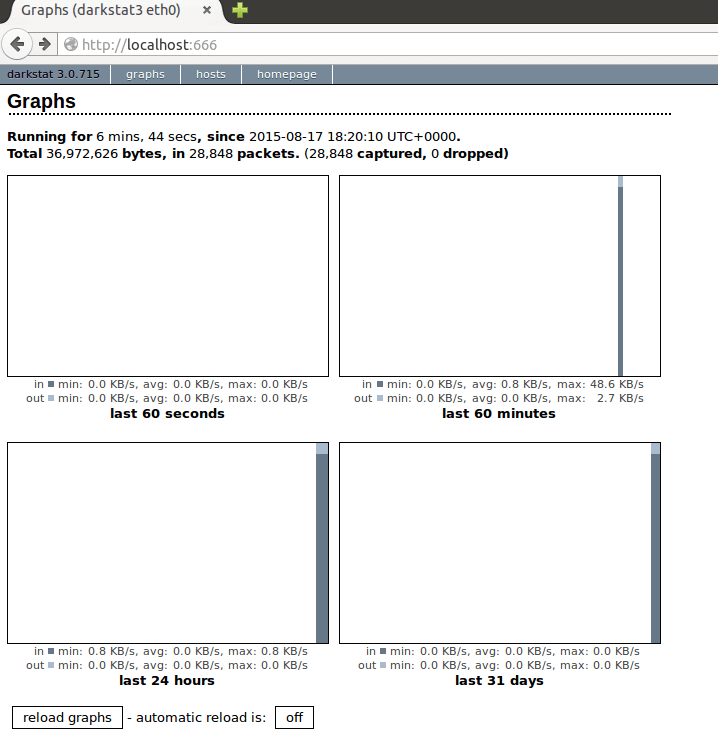
Conclusiones
A esta herramienta le veo varias ventajas, como por ejemplo su bajo consumo. Además, es posible ver las IPs de los equipos con los que nuestro servidor se ha comunicado. Sin embargo, prefiero utilizar otras herramientas que para mí son más útiles.
Si alguien conoce alternativas, estaré encantado de leer vuestros comentarios.
